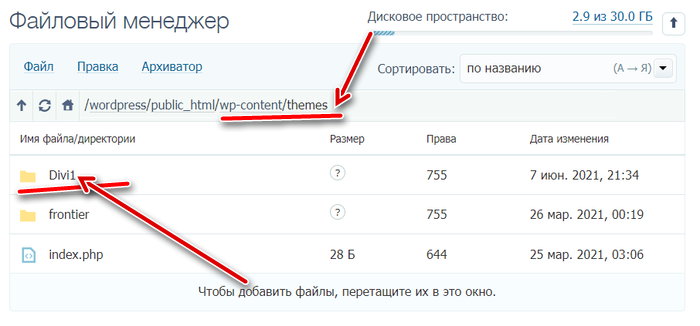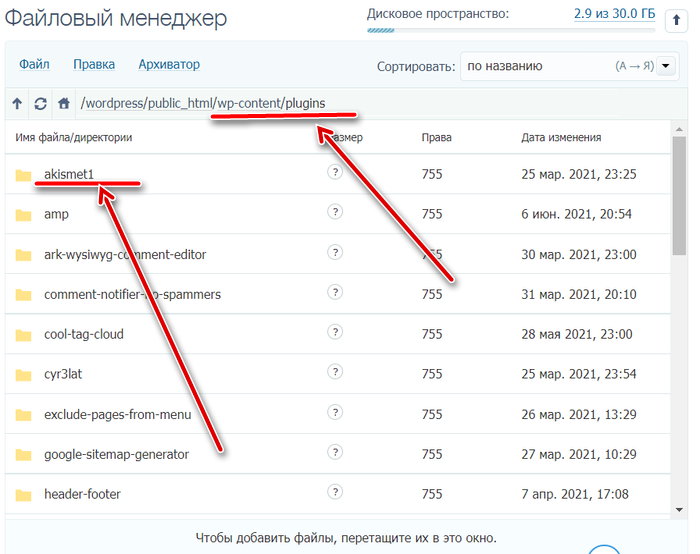Сайт на WordPress состоит из большого количества систем, каждая из которых так или иначе влияет на его работоспособность. И если какая-то из них отказывает, то сайт работать перестаёт, либо работает не так, как положено. В этой статье мы рассмотрим, что можно сделать, если сайт на WordPress не работает и как решить проблему своими руками.
Оглавление
Из-за чего сайт на WordPress не работает — локализация проблемы
Все проблемы с сайтом можно разделить на две группы по их причинам: первая — сайт не работает из-за неполадки на хостинге; вторая — из-за неполадки внутри самого сайта. В первом случае вам не нужно ничего делать, а следует просто подождать, пока специалисты хостинга решат проблему. Во втором — вам нужно исправить проблему самостоятельно.
Чтобы понять источник неполадки, напишите в поддержку хостинга и спросите, не по их ли причинам ваш сайт перестал работать. Если они ответят, что причина у них, то ничего не делайте, а просто подождите. Также во время глобальных сбоев хостинг-провайдеры часто сами оповещают своих клиентов о проблеме и сроках её решения, чтобы сократить количество обращений в их поддержку.
Если же после обращения на хостинге вам стало понятно, что проблема не у них, то вам нужно будет решить её самосятотельно. И для этого следует локализовать неполадку, узнать, где она находится. Внутренние причины, вызывающие неполадки, можно разделить на три источника: от плагинов, от темы, от файлов самой WordPress. Ниже рассмотрим, как можно устранить эти проблемы, если они появляются от темы и плагинов. А другие остальные мы разобрали в другой статье. Но перед этим дадим два совета.
- Вспомните, что вы сделали перед возникновением неполадки. Это поможет поставить диагноз быстрее.
- Универсальный гарантированный и быстрый способ решить 95% всех проблем — восстановить сайт из резервной копии на тот день, когда проблемы ещё не было. Но в этом случае вы потеряете часть данных внесённых на сайт между настоящим моментом и датой, на которую вы восстанавливаете.
Рассмотрим ниже, как попытаться починить сайт на WordPress своими руками без восстановления из бекапа.
Сайт не работает из-за темы оформления
Если есть подозрения на то, что сайт на WordPress не работает из-за темы, то нужно отработать эту версию, чтобы проверить её. Для этого делайте следующее:
- В разделе консоли «Внешний вид» активируйте любую, другую тему, желательно из тех, что поставляются вместе со сборкой WordPress, например, Twenty fourteen. После этого проверьте доступность сайта.
- Если из-за неполадки доступа в консоль у вас нет, то вы можете отключить активированную тему в файловом менеджере вашего сайта. Она доступна в папке wp-content/themes. В этом каталоге находятся все темы, каждая в своей папке. Переименуйте папку темы, которая сейчас активна, например, добавив к её имени один лишний символ, чтобы она стала не активной (делать надо именно так, иначе, если удалить папку или кардинально изменить её имя, потом всё будет труднее восстанавливать). И если проблема была в теме, то вы сможете войти в консоль и установить другую тему. Если же не в ней, то проблема останется и тогда уберите лишний символ, добавленный к имени папки темы.
При обнаружении проблемы в теме можно пойти такими путями:
- Если это платная тема, то обратитесь в её поддержку. В поддержку можно написать и в бесплатной теме, но маловероятно, что вам оперативно ответят.
- Если проблема возникла после обновления темы, то можете установить предыдущую версию, когда всё работало. Но это временный шаг, потому что использовать устаревшие продукты на сайте нельзя.
- Также вы можете отказаться от проблемной темы и использовать другой дизайн.
Сайт не работает из-за плагина
Плагины — это тоже частый источник нарушения работы сайта. Если есть подозрения, что причина в одном из них, то отработать данную версию можно по такой схеме:
- Если имеется доступ в консоль, то всё очевидно. Перейдите в раздел «Плагины» и деактивируйте их все. Если после этого сайт работает как надо, то начинайте активировать каждый плагин по одному, проверяя после каждой активации работоспособность сайта. Как только появится проблема, вы нашли виновный плагин.
- Если из-за поломки в консоль войти не получается, то работайте через файловый менеджер. Плагины хранятся в папке wp-content/plugins — каждый плагин в своей папке. И проверять каждый плагин следует так же, как и тему — добавлять к имени папки плагина один лишний символ. Если после этого сайт заработал как нужно, то виновный плагин найден. Если нет, то переименуйте папку в то имя, которое было, убрав добавленный символ, и следуйте далее. Иногда на сайте может быть несколько десятков плагинов. Чтобы зря не проверять каждый, следует убедиться, что проблема именно в них. Для этого добавьте лишний символ имени самой папки plugins. Если после этого сайт работает нормально, то проблема в одном из плагинов. Если нет, то дайте папки снова верное имя и плагины больше не трогайте.
Если было обнаружено, что сайт не работает из-за плагина, то вот варианты решения:
- Возможно проблема не в самом плагине, а в его настройках, и если их изменить, то всё исправится. Поэтому проверьте настройки плагина и поэкспериментируйте с ними, каждый раз проверяя их влияние на работу сайта.
- Если плагин премиум, то обратитесь в его поддержку. Можно написать и разработчикам бесплатного плагина, но отвечать и решать вашу проблему они уже не обязаны.
- Если проблема появилась после обновления плагина, то откатитесь на версию назад. Но использовать устаревшие плагины вредно для безопасности и работоспособности сайта. Поэтому расценивайте это как временную меру.
- Плагинов существует десятки тысяч. Можно просто удалить проблемный и найти для него какой-то аналог с теми функциями, которые вам нужны. В большинстве случаев всегда есть аналог.